Wir haben es dir schon gesagt warum Sie die neue iOS 7 Beta wahrscheinlich nicht installieren sollten; es ist nicht nur das die Symbole sind scheiße, aber es gibt gute Gründe, warum Betaversionen vermieden werden sollten, wenn Sie kein Entwickler sind – insbesondere, wenn Sie sie auf Ihrem primären Gerät verwenden möchten.
Aber wenn Sie es trotzdem getan haben und jetzt nach einem Weg zurück suchen, suchen Sie nicht weiter. Entgegen dem, was Apple sagt, iOS 7 kann auf iOS 6 heruntergestuft werden – und es ist ziemlich einfach. So geht's in nur zwei Schritten.
Zunächst benötigen Sie die iOS 6 IPSW-Datei für Ihr iOS-Gerät. Wenn Sie ein iPhone 5 verwenden, ist das iOS 6.1.4; wenn Sie ein iPhone 4S, ein iPhone 4 oder a. haben iPod touch der fünften Generation, es wird iOS 6.1.3 sein. Sie können diese Dateien direkt von Apple herunterladen, indem Sie auf das Links unten.
- iPhone 5 GSM
- iPhone 5 CDMA
- iPhone 4s
- iPhone 4 GSM
- iPhone 4 CDMA
- iPod touch (5. Generation)
Sobald Sie Ihr IPSW haben, legen Sie es an einem Ort ab, an dem es leicht zu finden ist – wie auf Ihrem Desktop – und führen Sie dann die folgenden Schritte aus.
Schritt 1
Schließen Sie Ihr iOS-Gerät über ein Lightning-Kabel an Ihren Mac an und öffnen Sie iTunes. Wenn iTunes Ihr Gerät erkannt hat, klicken Sie auf die Schaltfläche „iPhone“ oder „iPod touch“, die in der Navigationsleiste angezeigt wird.
Schritt 2

Halten Sie nun die Alt-Taste auf Ihrem Mac gedrückt und klicken Sie auf "iPhone wiederherstellen ...". Ein Popup-Fenster wird angezeigt; Jetzt ist es an der Zeit, die gerade heruntergeladene IPSW-Datei zu finden. Doppelklicken Sie darauf und es wird in iTunes geladen.
iTunes überprüft nun die Firmware bei Apple und beginnt mit der Installation auf Ihrem Gerät.
Notiz: Wenn Sie zu diesem Zeitpunkt einen iTunes-Fehler erhalten und der Vorgang nicht fortgesetzt wird, öffnen Sie den Finder, klicken Sie in der Menüleiste auf „Los“, geben Sie „etc“ ein und drücken Sie die Eingabetaste. Suchen Sie nun nach einer Datei namens „hosts“ und kopieren Sie sie auf Ihren Desktop.
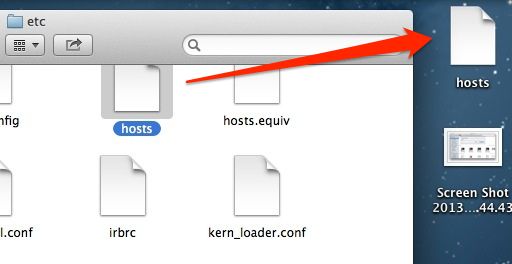
Öffnen Sie diese Datei in TextEdit, suchen Sie nach der Zeile „74.208.105.171 gs.apple.com“ und löschen Sie sie. Speichern Sie nun die Datei und ersetzen Sie das Original im Ordner „etc“ durch die gerade bearbeitete Kopie.

Führen Sie nun die gleichen Schritte erneut aus und es sollte ohne Probleme funktionieren.
Normalerweise können Sie ein iOS-Gerät nicht downgraden, da Apple aufhört, ältere Firmwares zu signieren. Da aber noch die neuesten iOS 6 Releases im Einsatz sind, ist das hier kein Problem. Obwohl Apple sagt, dass Sie kein Downgrade durchführen können, können Sie das wirklich.
Sobald iTunes die Installation von iOS 6 abgeschlossen hat, können Sie Ihr Gerät als neues Gerät einrichten oder ein Backup wiederherstellen. Denken Sie jedoch daran, dass Sie keine Backups von neueren Versionen installieren können. Wenn Sie also eines erstellt haben, während auf Ihrem Gerät iOS 7 ausgeführt wurde, ist es nicht gut für Sie.
Stattdessen müssen Sie das Backup finden, das Sie vor der Installation der iOS 7 Beta erstellt haben.
Über: RedmondPie
